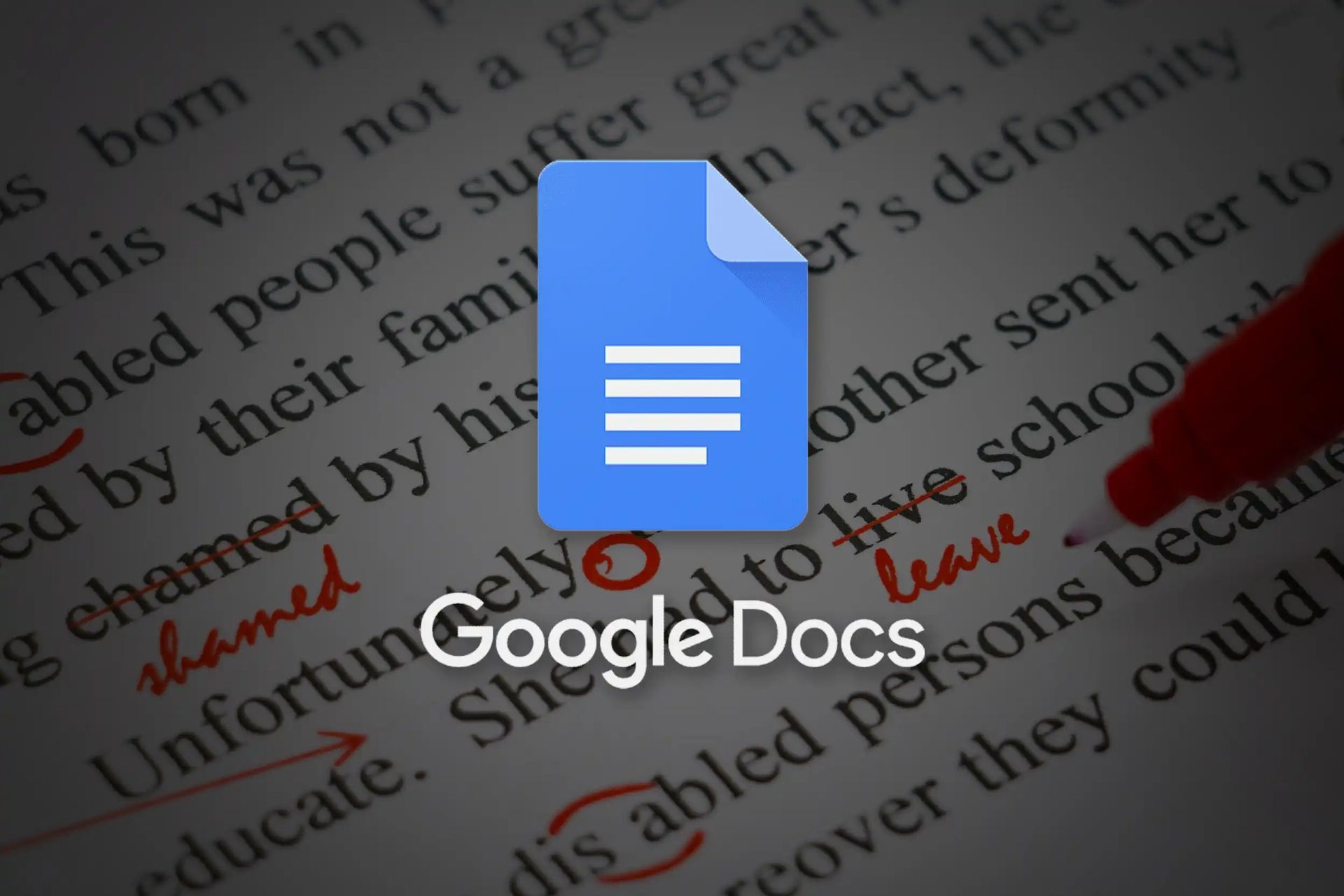Dziś jesteśmy tutaj, aby pokazać, jak podwoić przestrzeń w Dokumentach Google na komputery PC, systemy Android i iOS. Metoda „podwójnych odstępów z czcionką o rozmiarze 12” służąca wydłużeniu esejów i innych materiałów pisemnych jest dobrze znana wszystkim, którzy ukończyli szkołę średnią i studia od lat 90. XX wieku. Domyślnie, Dokumenty Google wykorzystuje odstępy między wierszami 1,15 i czcionkę 11. Jest to idealne rozwiązanie dla większości użytkowników, ponieważ sprawia, że dokument wygląda na mniejszy i bardziej czytelny.
Jeśli jednak używasz w dokumencie podszewki z podwójnym odstępem, może to ułatwić czytanie i w razie potrzeby zaoszczędzić czas na drukowaniu. Podwójne odstępy mają tendencję do sprawiania, że Twój materiał wydaje się czytelniejszy dla wzroku czytelnika, a tym samym łatwiej jest pominąć wiersze.
W tym poście dowiesz się, jak dodać dodatkowe miejsce (zarówno w wersji 1.5, jak i 2) do Dokumentów Google zarówno na komputerze PC, jak i na urządzeniach mobilnych. Nauczmy się, jak podwoić spację w Dokumentach Google.

Jak podwoić przestrzeń w Dokumentach Google na PC?
Istnieje kilka metod zwiększania odstępów między wierszami w Dokumentach Google na komputerze. Ikona na pasku narzędzi to jeden ze sposobów, aby to osiągnąć. Możesz również dowiedzieć się, jak scalać komórki tabeli w programie Word, odwiedzając nasz artykuł.
Wykonaj następujące kroki:
- Otwórz dokument, którego aktualnie edytujesz, i chcesz dodać podwójne odstępy w Dokumentach Google.
- Aby podwoić spację w Dokumentach Google, zacznij od przytrzymania lewego przycisku myszy i przeciągnięcia go przez żądany tekst. Możesz także zacząć od kliknięcia lewym przyciskiem myszy na początku tekstu, przytrzymując klawisz Shift na klawiaturze, a następnie zakończyć kolejnym kliknięciem tuż po ostatnim znaku, który chcesz podświetlić. CTRL+A służy do wyróżnienia wszystkiego w dokumencie.
- Kliknij ikonę Odstępy między wierszami, która znajduje się po prawej stronie przycisku Wyrównaj na pasku narzędzi, gdy cały niezbędny tekst zostanie podświetlony.
- Aby dodać podwójne odstępy do tekstu, wybierz z menu opcję Podwójne.
Zakładka „Format” w programie Word może służyć do dodawania podwójnych spacji do tekstu. Po prostu zaznacz swój tekst lub ponownie naciśnij CTRL+A i wykonaj następujące czynności:
- Wybierz kartę „Format”, aby uzyskać dostęp do menu.
- Znajdź menu Odstępy między wierszami i wybierz z niego opcję Podwójnie.
Te dwa podejścia są takie same, z tym drugim krokiem więcej.

Jak podwoić przestrzeń w Dokumentach Google na Androida i iOS?
Wskazówki będą działać zarówno na urządzeniach z Androidem, jak i iOS. Nie ma potrzeby żadnych modyfikacji. Przed zastosowaniem poniższych metod musisz mieć już pobraną i zainstalowaną na urządzeniu aplikację Dokumenty Google (lub Dysk Google).
Aby dodać podwójne odstępy do urządzenia z systemem Android lub iOS:
- Otwórz aplikację Dokumenty Google i przejdź do swojego dokumentu.
- Stuknij niebieski przycisk Edytuj w prawym dolnym rogu ekranu.
- Aby podświetlić tekst, musisz nacisnąć ekran i przeciągnąć po nim palcem.
- Dwukrotne dotknięcie zaznaczy wszystko, co dotkniesz dwoma palcami. Jeśli chcesz podkreślić pojedynczy fragment, po prostu dotknij go raz dwoma palcami. Możesz także podświetlić cały akapit, naciskając palcem na początku i na końcu tego akapitu.
- Stuknij symbol przypominający literę „A” z poziomymi liniami po bokach. To jest przycisk Formatowanie.
- Aby dostosować odstępy między wierszami, dotknij strzałki w górę obok opcji Odstępy między wierszami w menu Akapit.
- Aby edytować ustawienia przestrzeni, dotknij 2 zamiast 1. Po zakończeniu wprowadzania zmian naciśnij i przytrzymaj środkowy punkt, aby zastosować je jednocześnie.
Wszystkie dostarczone instrukcje powinny wystarczyć, aby rozpocząć pracę z odstępami między wierszami w dokumencie zarówno w aplikacjach na komputery stacjonarne, jak i urządzenia mobilne. Jeśli chcesz, możesz w ten sam sposób zmienić odstępy między wierszami na 1 (pojedynczy) lub 1,5 (podwójny). Niestandardowe odstępy są również dostępne w wersji na komputery, co pozwala dostosować odstępy między wierszami w razie potrzeby. To kończy nasz sposób na podwojenie miejsca w przewodniku po Dokumentach Google, ale jeśli chcesz, aby to ustawienie było stosowane domyślnie, czytaj dalej!
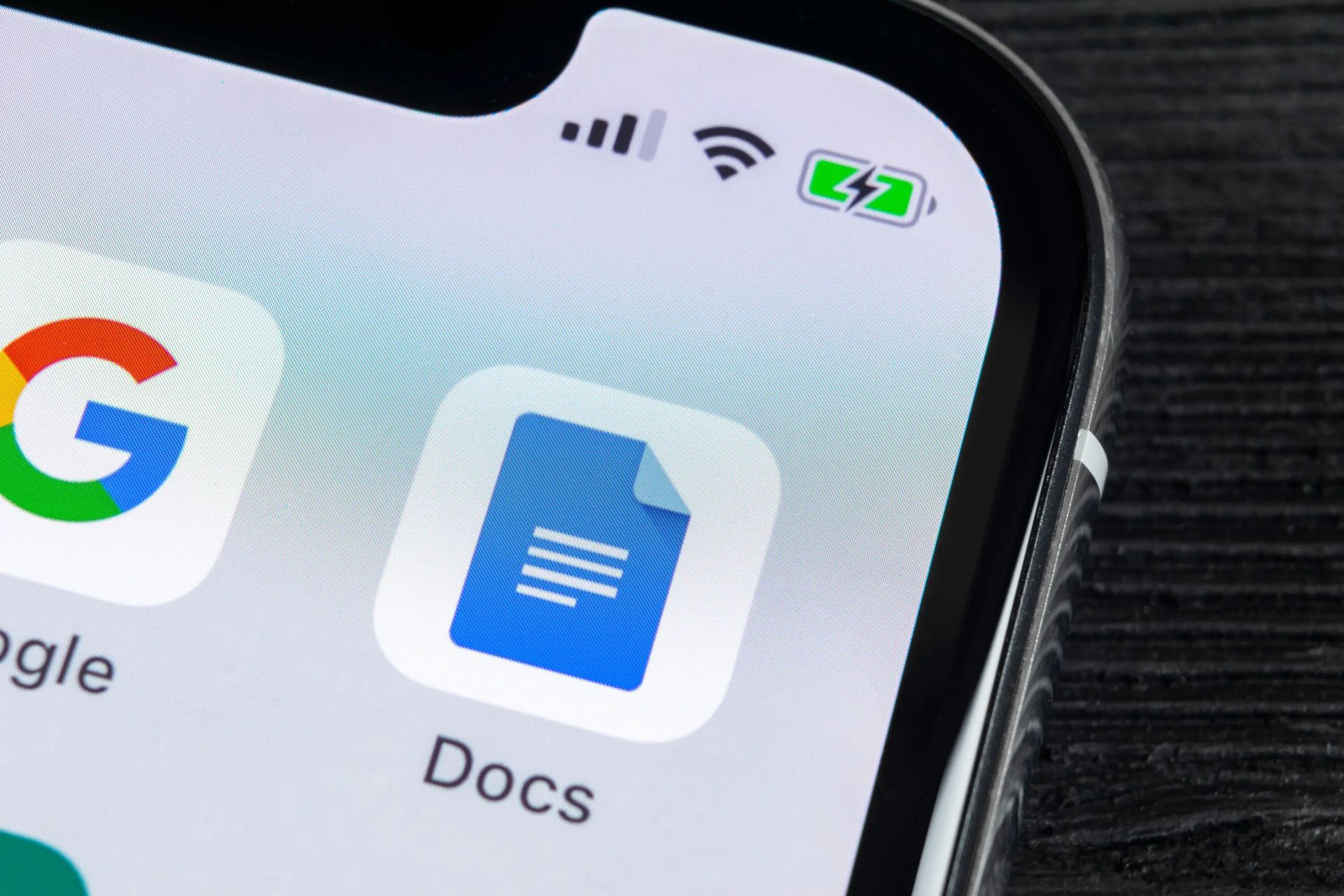
Jak domyślnie podwoić spację w Dokumentach Google?
Wersja na komputery zawiera kolejną interesującą małą funkcję, której brakuje w wersjach na Androida i iOS – domyślnie podwójne spacje. Oznacza to, że po otwarciu Dokumentu Google na komputerze zostanie on automatycznie ustawiony na podwójne odstępy.
Wykonaj następujące kroki, aby aktywować tę funkcję:
- Otwórz dokument w Dokumentach Google w przeglądarce internetowej (zalecana przeglądarka Google Chrome).
- Zaznacz dowolną część tekstu, która została już podwojona. Jeśli śledziłeś, możesz to zrobić w tym samym dokumencie, co ten.
- Kliknij łącze Normalny tekst na pasku narzędzi, aby wyświetlić menu.
- Z menu wybierz strzałkę obok „Zwykły tekst”
- Gdy staniesz przed wyborem aktualizacji lub zastąpienia tekstu standardowego, będziesz mieć dwie możliwości: Zastosuj „Zwykły tekst” i Zaktualizuj „Zwykły tekst”, aby dopasować
- Wybierz drugą opcję.
- Teraz kliknij „Normalny tekst”, aby rozwinąć menu.
- Kliknij opcje i wybierz „Zapisz jako moje style domyślne”.
Zmiana odstępów między wierszami w Dokumentach Google jest dość prosta. Twoje dokumenty mogą zostać szybko przekształcone w celu dostosowania do dowolnych wymagań dotyczących formatowania lub uczynienia bardziej czytelnymi za pomocą kilku kliknięć lub dotknięć. W ten sposób nauczyłeś się, jak podwoić spację w Dokumentach Google, dowiedzieć się, jak zabezpieczyć hasłem plik Excel, PDF lub dokument Word lub jak odblokować Scroll Lock w Excelu, czytając nasze przewodniki krok po kroku! Wykonując kilka prostych kroków, możesz nauczyć się dodawać i zaokrąglać funkcję w programie Microsoft Excel w ciągu kilku minut. Dziękuje za przeczytanie!